Google Docs adalah aplikasi pengolah kata berbasis web yang dikembangkan oleh Google. Ini adalah bagian dari Google Workspace (sebelumnya dikenal sebagai G Suite) produktivitas dan menawarkan platform berbasis cloud untuk membuat, mengedit, dan berbagi dokumen secara online. Google Docs memungkinkan banyak pengguna untuk berkolaborasi secara real-time, menjadikannya alat yang ampuh untuk pembuatan dan pengeditan dokumen berbasis individu dan tim.
Fitur Utama Google Documents:
Kolaborasi real-time: Beberapa pengguna dapat bekerja pada dokumen yang sama secara bersamaan. Perubahan yang dilakukan oleh satu pengguna langsung terlihat oleh orang lain, memfasilitasi kerja tim yang mulus dan mengurangi kebutuhan untuk kontrol versi.
Penyimpanan Cloud: Semua dokumen disimpan di server cloud Google, memungkinkan pengguna untuk mengakses file mereka dari perangkat apa pun dengan koneksi internet. Ini menghilangkan risiko kehilangan data karena kegagalan perangkat keras atau kesalahan penempatan perangkat.
Hemat otomatis: Google Documents secara otomatis menyimpan perubahan saat Anda bekerja, mengurangi risiko kehilangan kemajuan karena gangguan atau kerusakan yang tidak terduga.
Sejarah Versi: Pengguna dapat melihat dan memulihkan versi dokumen sebelumnya, memungkinkan mereka untuk melacak perubahan yang dibuat dari waktu ke waktu dan kembali ke versi sebelumnya jika diperlukan.
Berbagi dan izin bawaan: Pengguna dapat dengan mudah membagikan dokumen mereka dengan orang lain melalui tautan atau dengan mengundang individu tertentu untuk melihat atau mengedit dokumen. Pemilik dokumen dapat menetapkan level izin yang berbeda untuk kolaborator, seperti akses khusus atau edit.
Akses offline: Dengan ekstensi offline Google Docs, pengguna dapat mengakses dan mengedit dokumen bahkan ketika tidak terhubung ke Internet, dengan perubahan secara otomatis disinkronkan ketika koneksi internet dipulihkan.
Garis Besar Artikel
- Bagian 1: OnlineExamMaker AI Quiz Generator – Hemat waktu dan upaya
- Bagian 2: 15 Pertanyaan & Jawaban Kuis Google Documes
- Bagian 3: Coba OnlineExamMaker AI Question Generator untuk membuat pertanyaan kuis
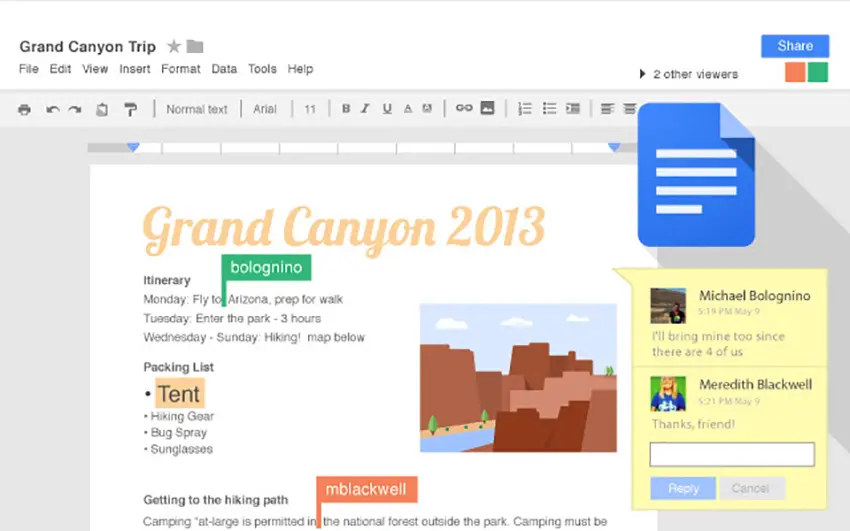
Bagian 1: OnlineExamMaker AI Quiz Generator – Hemat waktu dan upaya
Masih menghabiskan banyak waktu dalam mengedit pertanyaan untuk penilaian Google Docs Anda berikutnya? OnlineExamMaker adalah pembuat kuis AI yang memanfaatkan kecerdasan buatan untuk membantu pengguna membuat kuis, tes, dan penilaian dengan cepat dan efisien. Anda dapat mulai dengan memasukkan topik atau detail spesifik ke dalam generator pertanyaan AI OnLineExammaker, dan AI akan menghasilkan serangkaian pertanyaan hampir secara instan. Ini juga menawarkan opsi untuk memasukkan penjelasan jawaban, yang bisa pendek atau rinci, membantu pelajar memahami kesalahan mereka.
apa yang mungkin Anda sukai:
● Laporan penilaian otomatis dan wawasan. Hasil real-time dan umpan balik interaktif untuk pengambil kuis.
● Ujian secara otomatis dinilai dengan hasil secara instan, sehingga guru dapat menghemat waktu dan upaya dalam penilaian.
● Browser Lockdown untuk membatasi aktivitas browser selama kuis untuk mencegah siswa mencari jawaban di mesin pencari atau perangkat lunak lainnya.
● OnlineExamMaker API menawarkan akses pribadi bagi pengembang untuk mengekstrak data ujian Anda kembali ke sistem Anda secara otomatis.
Secara otomatis menghasilkan pertanyaan menggunakan AI
Bagian 2: 15 Pertanyaan & Jawaban Kuis Google Documes
or
1. Pertanyaan: Apa fungsi utama Google Docs?
a) Untuk mengedit video
b) Untuk membuat dan mengedit dokumen teks secara online
c) Untuk mengelola email
d) Untuk membuat presentasi slideshow
Jawaban: b
Penjelasan: Google Docs adalah alat berbasis cloud yang memungkinkan pengguna membuat, mengedit, dan berkolaborasi pada dokumen teks secara real-time tanpa perlu menginstal perangkat lunak.
2. Pertanyaan: Bagaimana cara membuat dokumen baru di Google Docs?
a) Dengan mengklik “File” kemudian “Open”
b) Dengan mengklik tombol “Blank” atau “New” di halaman utama
c) Dengan mengunduh aplikasi desktop
d) Dengan mengirim email ke Google
Jawaban: b
Penjelasan: Pengguna dapat membuat dokumen baru dengan langsung mengklik tombol “Blank” atau memilih template di antarmuka utama Google Docs untuk memulai proyek baru dengan cepat.
3. Pertanyaan: Apa keunggulan fitur kolaborasi di Google Docs?
a) Hanya bisa diakses secara offline
b) Memungkinkan beberapa pengguna mengedit dokumen secara bersamaan
c) Mengharuskan pengguna untuk mengunduh file terlebih dahulu
d) Hanya tersedia untuk pengguna premium
Jawaban: b
Penjelasan: Fitur kolaborasi memungkinkan beberapa pengguna melihat perubahan secara real-time, menambahkan komentar, dan berkontribusi tanpa konflik, sehingga meningkatkan efisiensi kerja tim.
4. Pertanyaan: Bagaimana cara berbagi dokumen di Google Docs?
a) Dengan mencetak dokumen dan membagikannya secara fisik
b) Dengan mengklik “Share” dan memasukkan alamat email penerima
c) Dengan menghapus akses pengguna lain
d) Dengan mengubah dokumen menjadi gambar
Jawaban: b
Penjelasan: Pengguna dapat berbagi dokumen dengan mengklik tombol “Share”, memasukkan alamat email, dan menetapkan izin seperti “Editor”, “Viewer”, atau “Commenter” untuk mengontrol akses.
5. Pertanyaan: Apa perbedaan utama antara Google Docs dan Microsoft Word?
a) Google Docs memerlukan lisensi berbayar
b) Google Docs berbasis cloud dan mendukung kolaborasi real-time, sedangkan Microsoft Word lebih berfokus pada fitur offline
c) Keduanya sama sekali identik
d) Microsoft Word hanya bisa digunakan di perangkat mobile
Jawaban: b
Penjelasan: Google Docs dirancang untuk akses online dan kolaborasi multipengguna, sementara Microsoft Word lebih fleksibel untuk penggunaan offline dengan fitur lanjutan seperti template kompleks.
6. Pertanyaan: Bagaimana menyisipkan gambar ke dalam dokumen Google Docs?
a) Dengan menyalin dan menempel dari clipboard
b) Dengan pergi ke menu “Insert” kemudian memilih “Image”
c) Dengan mengubah teks menjadi gambar
d) Dengan menghapus semua teks terlebih dahulu
Jawaban: b
Penjelasan: Pengguna dapat menyisipkan gambar melalui menu “Insert” > “Image”, yang memungkinkan upload dari komputer, URL, atau integrasi dengan Google Drive untuk memperkaya konten dokumen.
7. Pertanyaan: Apa fungsi fitur “Version History” di Google Docs?
a) Untuk menghapus semua revisi sebelumnya
b) Untuk melihat dan mengembalikan versi dokumen yang sebelumnya
c) Untuk mengunci dokumen agar tidak bisa diedit
d) Untuk mengubah format file secara otomatis
Jawaban: b
Penjelasan: Fitur “Version History” memungkinkan pengguna melacak perubahan, melihat siapa yang membuat edit, dan mengembalikan dokumen ke versi sebelumnya jika diperlukan, sehingga mencegah kehilangan data.
8. Pertanyaan: Bagaimana menggunakan template di Google Docs?
a) Dengan membuat template sendiri dari nol
b) Dengan pergi ke “Template Gallery” dan memilih desain yang sudah tersedia
c) Dengan mengunduh template dari situs eksternal
d) Dengan menghapus semua elemen dokumen
Jawaban: b
Penjelasan: Pengguna dapat mengakses “Template Gallery” di Google Docs untuk memilih template siap pakai, seperti resume atau laporan, yang mempercepat proses pembuatan dokumen.
9. Pertanyaan: Apa keunggulan Google Docs dibandingkan editor teks lainnya?
a) Hanya bisa digunakan untuk bahasa Inggris
b) Gratis, mudah diakses dari mana saja, dan mendukung kolaborasi
c) Memerlukan perangkat keras khusus
d) Tidak memiliki fitur penyimpanan cloud
Jawaban: b
Penjelasan: Google Docs menawarkan akses gratis melalui akun Google, penyimpanan cloud otomatis, dan kolaborasi real-time, membuatnya lebih fleksibel daripada editor teks tradisional.
10. Pertanyaan: Bagaimana mengundang orang lain untuk mengedit dokumen?
a) Dengan mengirimkan dokumen melalui pos
b) Dengan mengklik “Share” dan memberikan izin “Editor” kepada mereka
c) Dengan memblokir akses umum
d) Dengan menghapus dokumen asli
Jawaban: b
Penjelasan: Pengguna dapat mengundang orang lain dengan mengatur izin “Editor” di pengaturan berbagi, sehingga mereka bisa menambahkan atau mengubah konten secara langsung.
11. Pertanyaan: Apa format file default yang digunakan oleh Google Docs?
a) .DOCX
b) .PDF
c) .DOC atau disimpan di Google Drive sebagai file Google Docs
d) .TXT
Jawaban: c
Penjelasan: Google Docs secara default menyimpan file sebagai format Google Docs di Google Drive, yang bisa diekspor ke .DOCX atau .PDF, memungkinkan kompatibilitas dengan perangkat lunak lain.
12. Pertanyaan: Bagaimana menambahkan komentar di Google Docs?
a) Dengan menyorot teks dan mengklik “Comment”
b) Dengan menghapus teks yang dipilih
c) Dengan mengubah warna latar belakang
d) Dengan menyisipkan gambar
Jawaban: a
Penjelasan: Pengguna dapat menyorot teks, kemudian mengklik tombol “Comment” untuk menambahkan catatan, yang berguna untuk diskusi dan revisi tanpa mengubah konten utama.
13. Pertanyaan: Apa itu Add-ons di Google Docs?
a) Fitur untuk menghapus ekstensi
b) Alat tambahan yang dapat diinstal untuk menambah fungsionalitas, seperti pemeriksa grammar
c) Versi lama dari dokumen
d) Opsi untuk mengubah bahasa antarmuka
Jawaban: b
Penjelasan: Add-ons adalah ekstensi pihak ketiga yang dapat diinstal melalui Google Workspace Marketplace untuk menambah fitur seperti alat produktivitas atau integrasi dengan aplikasi lain.
14. Pertanyaan: Bagaimana mencetak dokumen dari Google Docs?
a) Dengan mengunduh dokumen terlebih dahulu kemudian mencetak
b) Dengan pergi ke menu “File” > “Print” untuk langsung mencetak
c) Dengan berbagi dokumen ke printer eksternal
d) Dengan menghapus semua isi dokumen
Jawaban: b
Penjelasan: Pengguna dapat mencetak dokumen dengan memilih “File” > “Print”, yang memungkinkan pratinjau dan pengaturan sebelum mencetak, baik secara online maupun setelah diunduh.
15. Pertanyaan: Bagaimana mengintegrasikan Google Docs dengan Google Sheets?
a) Dengan mengcopas data secara manual
b) Dengan menggunakan fitur “Insert” untuk menambahkan tabel dari Google Sheets
c) Keduanya tidak bisa diintegrasikan
d) Dengan menghapus file Sheets
Jawaban: b
Penjelasan: Google Docs dapat diintegrasikan dengan Google Sheets melalui menu “Insert” > “Table” atau dengan menautkan spreadsheet, memungkinkan data dinamis dan kolaborasi antar aplikasi Google.
or
Bagian 3: Coba OnlineExamMaker AI Question Generator untuk membuat pertanyaan kuis
Secara otomatis menghasilkan pertanyaan menggunakan AI